
| SpaceClaim オンラインヘルプ |

|
図面シートビューを含む 2D または 3D のオブジェクトを移動するには、![]() [移動
[移動 ] ツールを使用します。[移動] ツールの振る舞いは、選択内容によって変わります。
] ツールを使用します。[移動] ツールの振る舞いは、選択内容によって変わります。
ソリッド、サーフェス 、スケッチなどのオブジェクト全体を選択すると、そのオブジェクトの移動や回転が可能です。
、スケッチなどのオブジェクト全体を選択すると、そのオブジェクトの移動や回転が可能です。
ソリッド、サーフェス、スケッチの片側を移動すると、オブジェクトの拡大または縮小が行われます。
オブジェクトを同一コンポーネントにある別のオブジェクトに移動する場合、小さい方のオブジェクトが大きい方のオブジェクトにマージされ、大きいオブジェクトのプロパティを受け取ります。
平らなサーフェスの円形エッジは、円形スケッチカーブを移動するときと同じ要領で移動できます。
円錐の頂点を移動すると円錐の高さが変わります。円錐をスケールするには、外側の面に [移動] ツールをアンカーします。
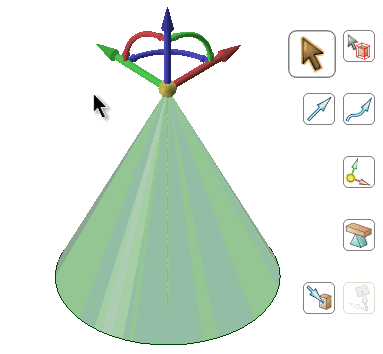
アセンブリ制約を使用して組み立てられたコンポーネントを移動すると、制約に移動ハンドルが配置され、制約された軸が無効になります。アセンブリ制約が一方向の移動のみを許可している場合は、自動的にその方向が選択されます。たとえば、[中心軸] アセンブリ制約を持つコンポーネントを移動する場合、移動ハンドルはその軸に位置付けられ、その軸の整列を維持できる方向にのみコンポーネントを移動できます。

|
[移動] ハンドルが無効になっている場合、[ストラクチャービュー] ツリーで、移動するコンポーネントに関するアセンブリの問題が存在するかどうかを確認します。 |
オフセット

|
シートメタル機能を選択した状態で [デザイン] タブを開いた場合、[移動] ツールは、シートメタル内と同じように動作します。通常どおりに動作させるには、ストラクチャーツリーのシートメタルパーツを右クリックし、コンテキストメニューから [シートメタルの一時停止] を選択します。 |
![]() [デザイン] タブの
[デザイン] タブの
移動するオブジェクト (複数可) を選択します。
次のオプションを選択します。
選択したオブジェクトを移動するには、軸をクリックしてその方向にドラッグします。
点線が移動ハンドル軸から伸び、選択した移動方向が示されます。
移動が失敗すると、移動ハンドルは最後に有効だった位置と向きに再配置されます。ラウンド面に囲まれている出っ張りを移動する場合、ラウンドのフィルが必要になることがあります。
Alt キーを押しながら [移動] ハンドル間の平面を選択すると、その平面内で自由なドラッグ移動が可能となります。[移動] ツールを任意の移動可能なオブジェクト上に配置してから、Alt キーを押したままにしてください。[移動] ハンドルの間に四半円形のプレーンが表示されます。そのうちの 1 つを選択すると、カーソルが自由ドラッグカーソルに変わり、その平面内で自由移動が可能になります。移動ハンドルを選択すると自由ドラッグが無効になります。

|
選択したオブジェクトの移動のために、カーソルを軸上に置く必要はありません。実際、エンティティおよび移動ハンドルからある程度の距離をドラッグする場合には、カーソルを軸上に置かない方が移動のコントロールが簡単です。 |
次に示すツールガイドは、プロセス全体を通しての手順を案内します。タブキーを使用して、内容をご覧ください。ツールガイドが切り替わるとすぐに、アクティブガイドを反映してカーソルの色が変わります。
|
|
[選択] ツールガイドがディフォルトでアクティブになっています。このツールガイドが有効になっていると、[移動] ツール内で面、サーフェス、ソリッド、またはコンポーネントを選択できます。 |
|
|
[コンポーネントの選択] ツールガイドで任意のオブジェクトをクリックして、そのオブジェクトが属するソリッドを選択します。そのコンポーネントにそのソリッド以外のオブジェクトがない場合は、そのコンポーネントが選択されます。 |
|
|
点 |
|
|
線やエッジのセットを [パスに沿って移動] ツールガイドで選択して、選択したオブジェクトをそのパスに沿って移動します。最善の結果を得るため、パスに沿って移動の増分を小さくしてください。移動するオブジェクトが出っ張りである場合、分離されてから新しい位置に再配置されます。パスに沿って出っ張りを移動すると、ラウンドは自動的に削除されます。Ctrl+Alt キーを押しながら面をクリックして、移動中またはパターン化中のオブジェクトの向きを制御します。 |
|
|
オブジェクトを選択してから [アンカー] ツールガイドを使用して、アンカーが移動する面、エッジ、または頂点を選択します。Alt キーと Shift キーを押しながら 2 つのオブジェクトをクリックして、2 つの軸間の交差などの一時的なオブジェクトに移動ハンドルをアンカーできます。 |
|
|
オブジェクトを選択し、[支点 |

|
[軸に沿って放射状に移動] ツールガイドでは、選択したオブジェクトを放射状に移動させる際の軸を選択できます。軸を選択したら、移動軸に平行な軸と放射方向の軸をひとつずつ持つように移動ハンドルの向きが再設定されます。 |
|
|
移動するオブジェクトと移動ハンドル軸を選択してから、[オブジェクトまで] ツールガイドを使用して移動先とするオブジェクトを選択します。 移動ハンドル軸を選択した場合、移動はその方向にのみ限られます。ハンドルが選択されていない場合、オブジェクトは、移動ハンドルの中心が選択した基準点と重なるまで移動されます (原点の軸まで移動するには、移動ハンドルを選択する必要があります)。 交差するオブジェクトまでの直線移動の場合、移動ハンドルの中心は選択したオブジェクトまで移動します。2 つのオブジェクトが交差しない場合、最初のオブジェクトは、適切な方向に沿って、2 番目のオブジェクトの最近接点まで移動されます。このツールガイドを使用すると、以下を実行できます。
[オブジェクトまで] ツールガイドをダブルクリックすると、このツールガイドの継続使用が可能になります。このツールガイドが有効な間は、面やサーフェスの移動の代わりにコピーが行われます。無効にするには、このツールガイドを再度クリックするか、別のツールガイドを選択するか、[移動] ツールを終了します。 |
|
|
移動するオブジェクトと移動ハンドル軸を選択してから、[オブジェクトの方向へ] ツールガイドを使用してオブジェクトをクリックします。選択したオブジェクトは、選択した移動ハンドル軸がクリックしたオブジェクトと整列するまで回転されます。このツールガイドを使用して、スケッチモードおよび断面モードでスケッチグリッドをを回転することもできます。 |
[移動] ツールでは次のオプションが使用可能です。
 ]: [測定] ツールを開きます。測定結果を選択すると、[移動]ツールに戻ります。i移動する方向を選択すると、寸法ボックス内に測定値が表示され、測定されたオブジェクトが矢印で指し示されます。値を変更して一度だけのモデル調整を行うか、いつでも変更できる測定グループを作成します。
]: [測定] ツールを開きます。測定結果を選択すると、[移動]ツールに戻ります。i移動する方向を選択すると、寸法ボックス内に測定値が表示され、測定されたオブジェクトが矢印で指し示されます。値を変更して一度だけのモデル調整を行うか、いつでも変更できる測定グループを作成します。「パターンの作成」を参照してください。See Creating a pattern.
スケッチの接続を保持: スケッチカーブと、スケッチカーブの終点を共有する他のカーブとの間の接続を保持します。このオプションを選択解除してスケッチカーブを移動すると、そのカーブは他のカーブから独立して移動します。
ビームを固定: このオプションはビームに使用します。プロファイルがビームからのオフセットになる間は、ビームを固定することができます。「ビームの移動」を参照してください。
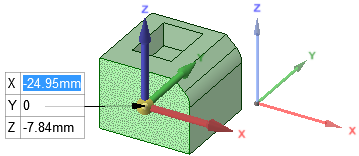
© Copyright 2016 SpaceClaim Corporation. All rights reserved.